3Ds Max设置目标聚光灯教程
溜溜自学 室内设计 2021-10-15 浏览:1325
大家好,我是小溜。3Ds Max软件为我们提供了许多光效,有强光、自然、太阳光等等,用户可以根据自己的需求进行选择。其中命苦表聚光灯能够让某一区域产生阴影,还能够制作出比较柔和的阴影边缘,使得阴影更加接近真实。可以说是非常不错的灯效,今天就来分享一下3Ds Max设置目标聚光灯教程给大家参考。
想要更深入的了解“3DSMax”可以点击免费试听溜溜自学网课程>>
工具/软件
电脑型号:联想(lenovo)天逸510s; 系统版本:Windows7; 软件版本:3Ds Max9
方法/步骤
第1步
打开3Ds Max软件,在视图中新建一个目标聚光灯、一个球体、一个用于衬托阴影的矩形衬板。
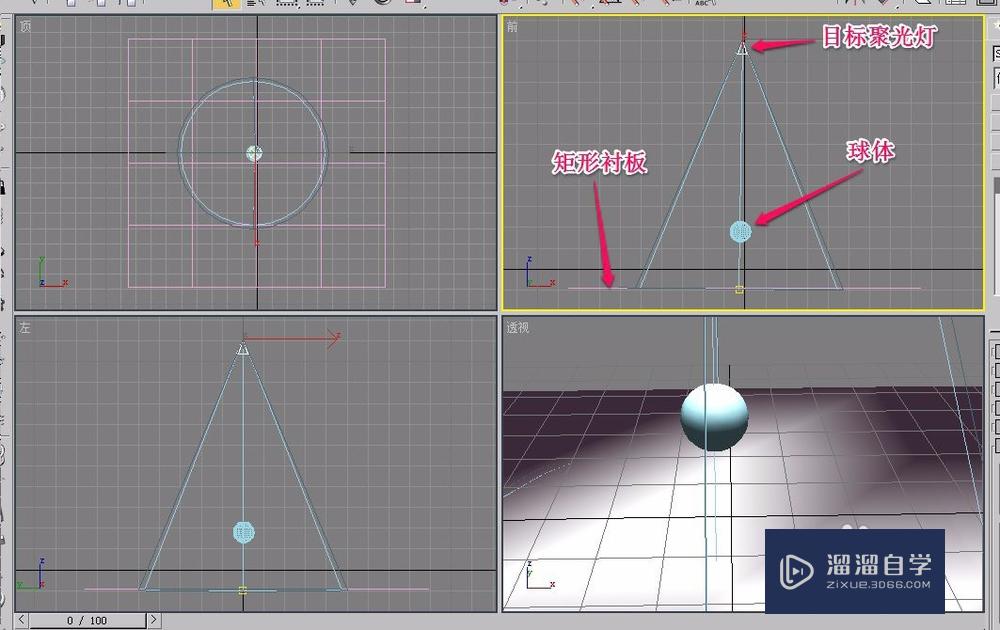
第2步
选中目标聚光灯,然后打开“修改”选项卡。
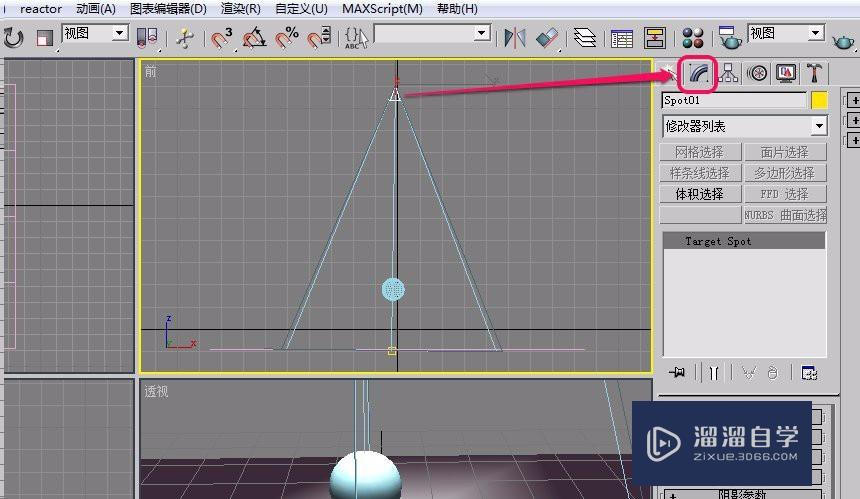
第3步
打开“区域阴影”卷展栏。
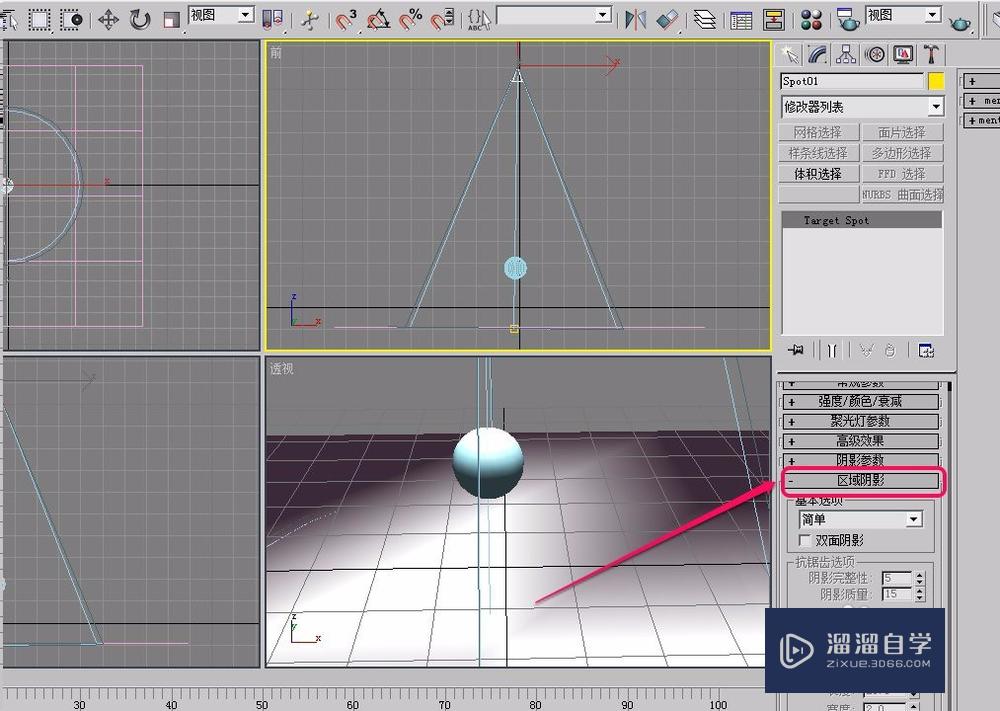
第4步
可以看到,在“基本选项”下拉菜单中,有“简单”、“长方形灯光”、“圆形灯光”、“长方体形灯光”、“球形灯光”5种类型的灯光。
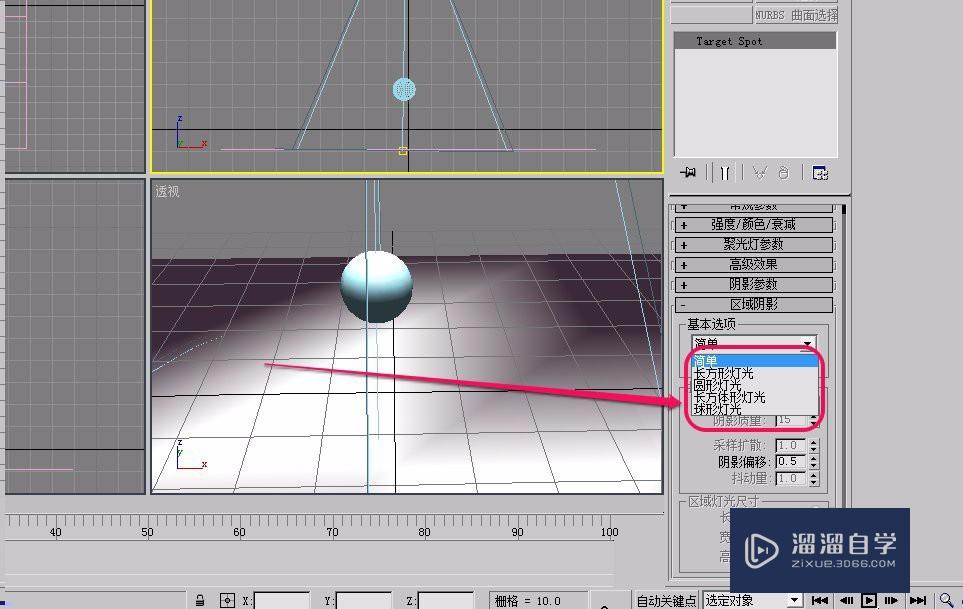
第5步
图示是当选择“简单”类型的灯光时,球体投射的阴影样子。其他灯光阴影类型就不一 一列举了。
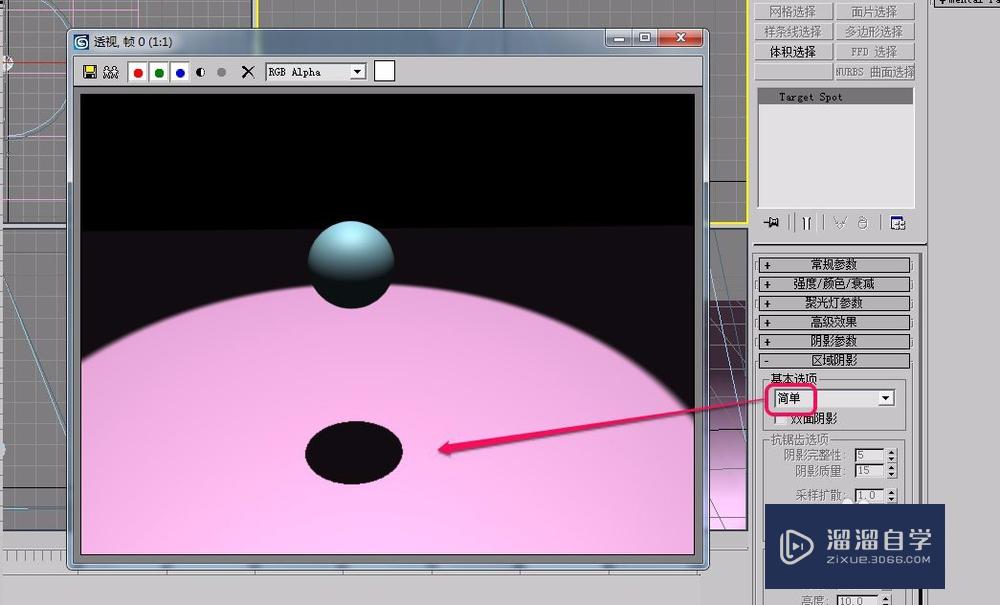
第6步
现在,我们将5种类型的灯光投射的阴影放在一起进行对比。可以看到,“长方形灯光”和“长方体形灯光”产生的阴影柔化效果是最明显的;“圆形灯光”和“球形灯光”阴影边缘较模糊;“简单”型灯光阴影边缘最清晰。
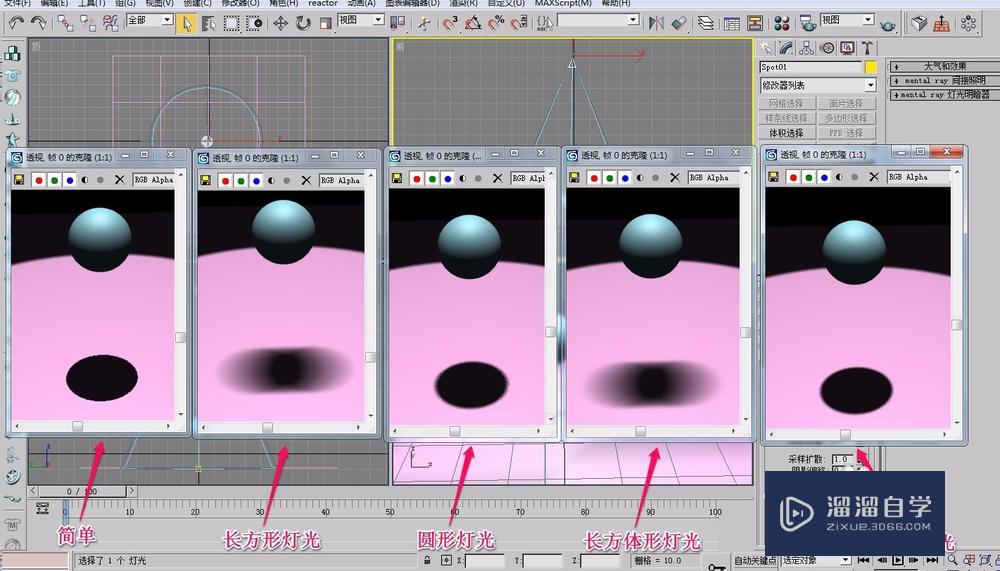
相关文章
距结束 06 天 07 : 10 : 23
距结束 01 天 19 : 10 : 23
首页









